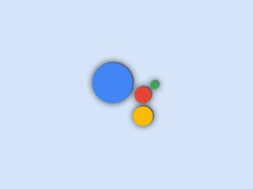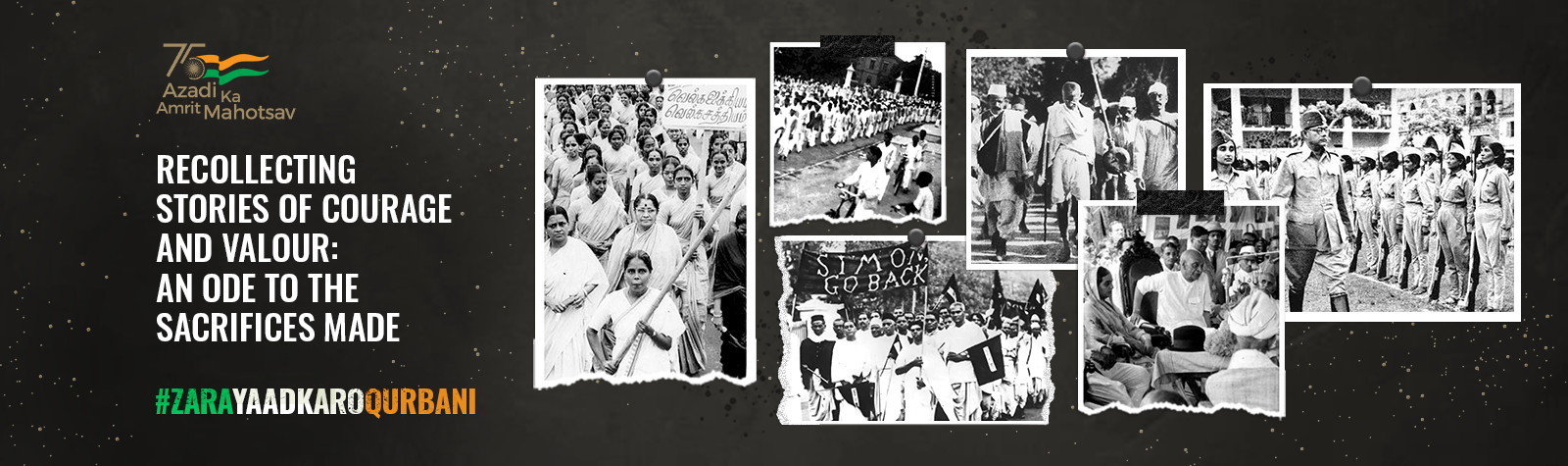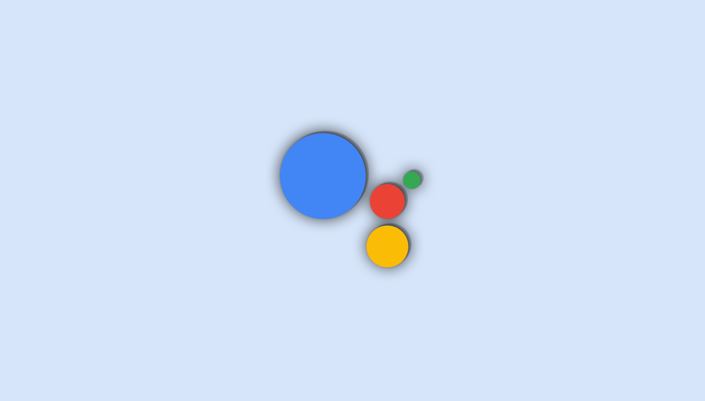
આજના સમયમાં લોકો માટે ગૂગલ એટલે કે દરેક વસ્તુનો જવાબ, લોકો આજના સમયમાં ગૂગલ આસિસ્ટન્ટનો ઉપયોગ સૌથી વધારે કરતા હોય છે આવામાં જે લોકો આનો ઉપયોગ કરે છે તે લોકોએ આ બાબતોનું ધ્યાન રાખવું જોઈએ.
મીડિયા રિપોર્ટ અનુસાર જો એન્ડ્રોઇડ ફોન પર ‘હે ગૂગલ’ વૉઇસ કમાન્ડથી કમ્ફર્ટેબલ નથી, તો તમે તેને સેટિંગ્સમાંથી પણ બદલી શકો છો. આ માટે ફોનના સેટિંગમાં ગયા પછી ગૂગલનો વિકલ્પ પસંદ કરો. ત્યાર બાદ તેની નીચે ‘સેટિંગ્સ ફોર ગૂગલ એપ્સ’ પર જાઓ. ત્યારબાદ અહીંથી તમારે ‘સર્ચ, આસિસ્ટન્ટ અને વોઈસ’ ઓપ્શન પર ક્લિક કરવાનું રહેશે. આ પછી ગૂગલ આસિસ્ટન્ટનો વિકલ્પ દેખાશે. અહીં ‘Hey Google અને Voice Match’ પસંદ કરો, પછી ‘Hey Google’ ટૉગલને સ્વિચ ઑફ કરો.
હવે એ જ સ્ક્રીનની ઉપર જમણી બાજુએ ત્રણ બિંદુઓનો વિકલ્પ દેખાશે. તેના પર ટેપ કરો. તમારે ‘Google Activity Control’ પર જવું પડશે. અહીં તમે ટોચ પર ‘વેબ એન્ડ એપ એક્ટિવિટી’ જોશો. અહીંથી તમે Google માં તમારી બધી પ્રવૃત્તિઓ જોઈ શકો છો. જો તમને લાગે કે Google તમારી પ્રવૃત્તિઓને રેકોર્ડ કરતું નથી, તો તમે ‘Turn off button’ દ્વારા Google પ્રવૃત્તિને નિયંત્રિત કરી શકો છો.
ઓટો-ડિલીટ વિકલ્પ પણ ઉપલબ્ધ હશે. Google ડેટાને અવરોધિત કરવા અને કાઢી નાખવાના સમાન વિકલ્પો iOS અને વેબ પર પણ ઉપલબ્ધ છે. તમારા iPhone પર, Google Assistant ઍપ ખોલો અને તમારા પ્રોફાઇલ પિક્ચર પર ટૅપ કરો (ઉપર જમણી બાજુએ), પછી તમારી માહિતી અને વ્યક્તિગત પસંદગીઓને મેનેજ કરવા માટેનો વિકલ્પ પસંદ કરો. આગળ, વેબ અને એપ્લિકેશન પ્રવૃત્તિઓ સ્ક્રીન પર જવા માટે ત્રણ બિંદુઓ (ઉપર જમણે) પર ટેપ કરો, પછી ‘માય એક્ટિવિટી’ પર ટેપ કરો. પછી તમે ઉપર મુજબ અહીંથી ડેટા ડિલીટ કરી શકો છો.